Sådan kan du gennemse og spille terabytes af Retro-spil fra din taske med Kodi

Har du nogensinde ønsket, at du kunne gennemse en massiv samling af retro videospil fra din sofa og begynde at spille noget uden at komme op ? Hvis du har en hjemmebiograf-pc med både Kodi og RetroArch installeret, kan denne drømmeopsætning være din.
RELATED: Sådan opretter du RetroArch, den ultimative alt-i-en-retro-emulator
Som en del af sin mission for at preseve digital kultur, er Internet Archive vært for en massiv samling af retro videospil, som du endda kan spille online. Men spil på din computer er ikke helt det samme som at sidde på en sofa og spille på dit tv.
En gratis Kodi-tilføjelse giver dig dog en smuk grænseflade til at gennemse en massiv samling af ROM'er på i alt ca. 2TB . Du kan læse om spillene, se på screenshots og endda se deres retro tv-reklamer. Og når du er klar, kan du starte spilene og spille dem lige fra din sofa.
Interesseret? Sådan sættes alt op.
Trin 1: Installer Internet Archive ROM Launcher
Før vi kan gøre noget, skal vi installere Internet Archive ROM Launcher-tilføjelsen. Hvis du ved, hvordan du installerer Kodi-tilføjelsesprogrammer allerede, vil det ikke være svært for dig, men her er en hurtig gennemgang ligefrem.
Download først Zach Morris-depotet, som kommer som en ZIP-fil. Derefter skal du gå til Kodis indstillingsskærm og vælge undermenuen "Tilføjelser".
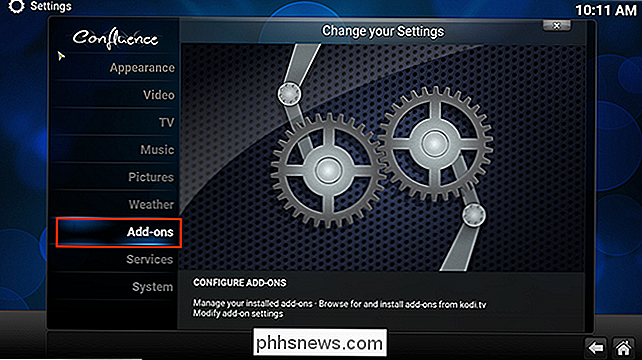
Vælg derefter "Installer fra zip-fil".
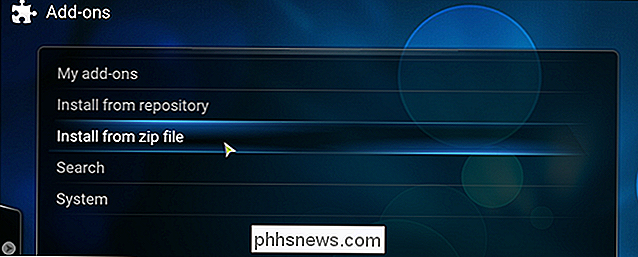
Du skal gennemse dit filsystem og finde ZIP-filen, du downloadede Før. På Windows skal det være i C: Users YourUsername Downloads, men det kan variere afhængigt af din browserens indstillinger.
Når du har tilføjet ZIP-filen, skal du gå tilbage til afsnittet Tilføjelser i indstillingerne, og denne gang gå til Installer fra depot> Zach Morris Tilføjelser> Video Add-ons. Her finder du Internet Archive ROM Launcher. Gå videre og installer det.
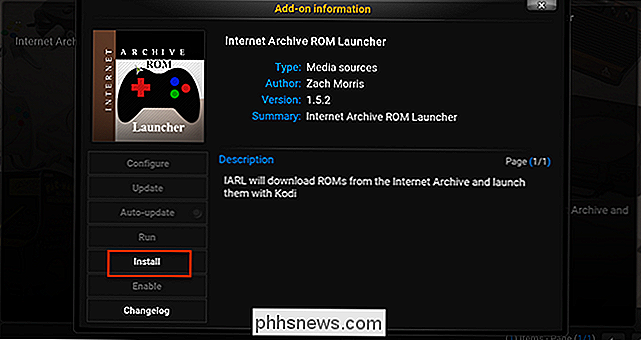
En popup vil fortælle dig, hvornår downloadet er gennemført.
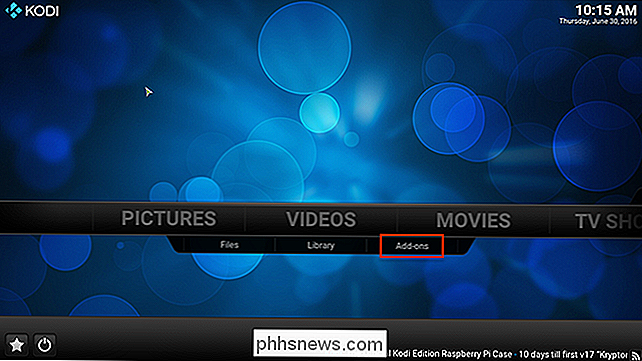
Her finder du Internet Archive ROM Launcher.
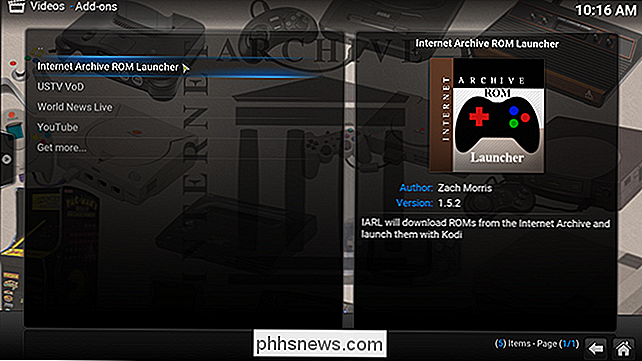
Jeg er sikker på at du er klar til at spille nogle spil, men desværre er vi i stand til at spille nogle spil. Jeg har lidt arbejde at gøre først.
Trin to: Konfigurer Internet Archive ROM Launcher
Vælg den nye tilføjelse, og hent derefter menuen. Hvis du bruger tastaturet, skal du trykke på "C", hvis du bruger musen, højreklik på ikonet. Du kan se noget som dette:
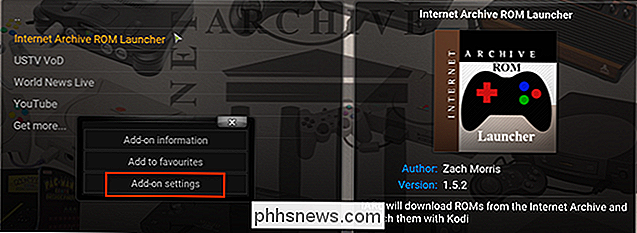
Vælg "Tilføjelsesindstillinger", og du dykker først hovedet i en flok konfigurationer. Du kan tjekke disse ud senere, men vi er i øjeblikket bekymret for at få denne tilføjelse til at køre nogle spil. Gå til fanen "External Launchers".
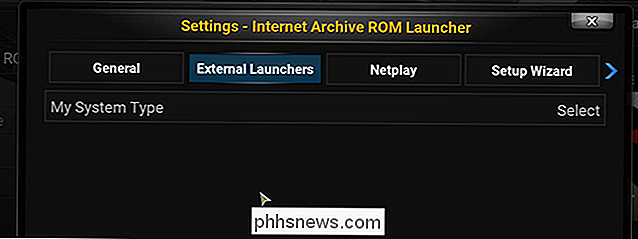
Den eneste mulighed her lader dig vælge hvilken slags system du har. Vælg "Ekstern".
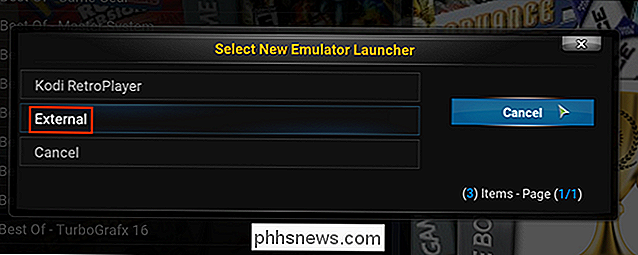
Dernæst pege på hvilket operativsystem du bruger. I forbindelse med denne artikel antager vi et Windows-baseret system, selv om trin skal være ens på andre operativsystemer.
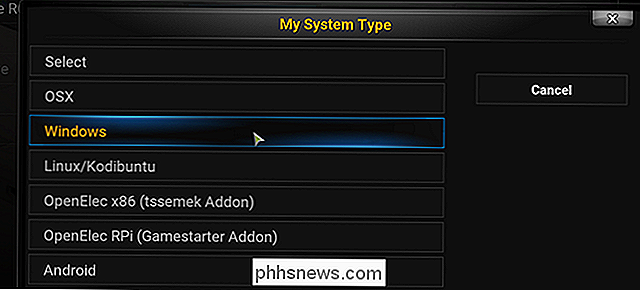
Med det hele sorterede kan du nu se tilføjelsen, hvor din RetroArch-eksekverbarhed er. Vælg "RetroArch App Location", og søg derefter i din RetroArch-mappe og vælg retroarch.exe.
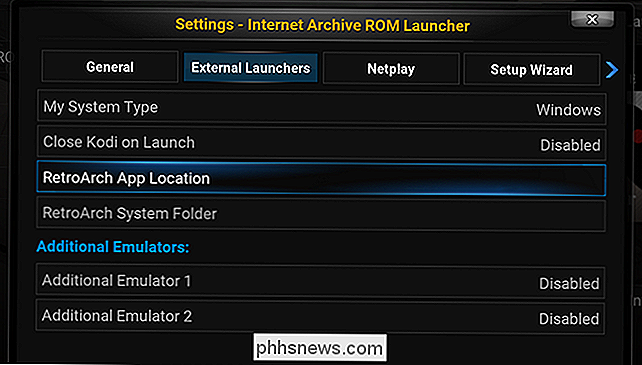
Når du har gjort dette, skal du klikke på "OK" for at gemme alle dine indstillinger. Indtast derefter indstillingsskærmen, og gå til "Setup Wizard" fanen. Vælg "Sæt mig op".
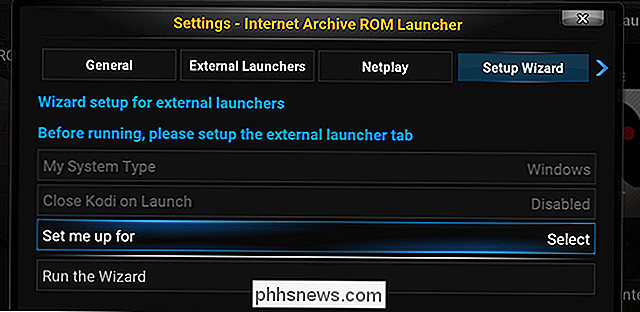
Du bliver spurgt, hvilken type system du vil køre. "Balanceret" er en god mulighed for de fleste systemer, men hvis du ikke kan lide resultaterne, kan du altid omkonfigurere ting senere.
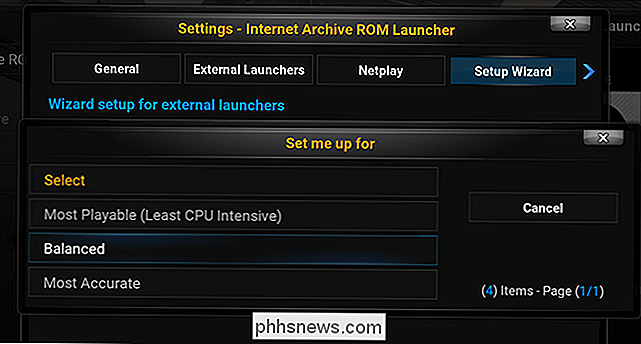
Trin tre: Konfigurer individuelle lister
Nu, når du åbner tilføjelsen, skal du Jeg vil se en samling af systemer. For at kunne spille spillene skal du dog oprette hvert af disse systemer med en passende emulator. For at afslutte dette sidste trin trækker du menuen op for et givet system. De første tre muligheder starter alle med "Opdatering", og vi skal køre dem alle.

Disse tre trin er i orden:
- Opdater downloadvej . Vælg en brugerdefineret mappe, hvis du vil have fat i ROM'erne senere eller holde fast ved standardindstillingen, hvis du ikke er ligeglad.
- Opdater Launcher . Vælg den eksterne valgmulighed, som vi tidligere har konfigureret til at være RetroArch.
- Opdater Ext Launcher Command . Til denne mulighed skal du vælge en RetroArch-kerne fra listen for at starte et bestemt ROM-sæt. Hvis det er nødvendigt, skal du slukke for RetroArch og bekræfte, hvilke kerner du har installeret for hvert system. Kodi-listen indeholder alle kerner, ikke kun dem, du har.
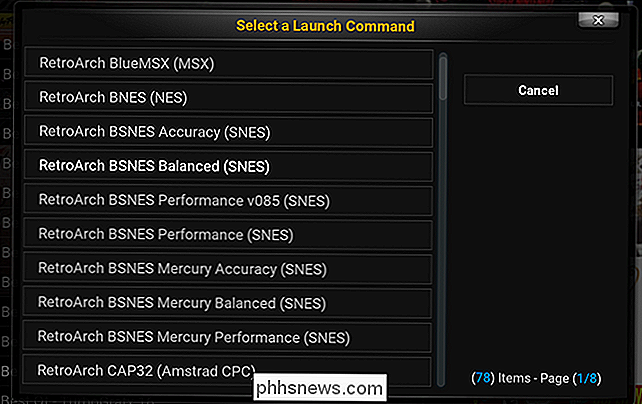
Gå ikke over et af disse trin, eller dine spil starter ikke. Du skal gentage alle trin for hvert system. Det er lidt kedeligt, ja, men resultaterne er det værd.
Trin fire: Spil nogle spil
Nu hvor du har sat alt sammen, er det endelig tid til at spille nogle spil. Vælg et system, du har konfigureret, og start browsing. Du vil se en liste over alle spil Internet Archive har til en bestemt platform. Hvis dette er for overvældende, er der også masser af "Best Of" lister, der tilbydes, hvilket giver dig et godt indgangssted til et bestemt system. (Du skal konfigurere disse lister som om de er et særskilt system, så gentag trin tre ovenfor efter behov).

Listerne over hele omslagskunst, det samme som et Kodi-plugin. Vælg et spil, og du vil blive vist mere information.
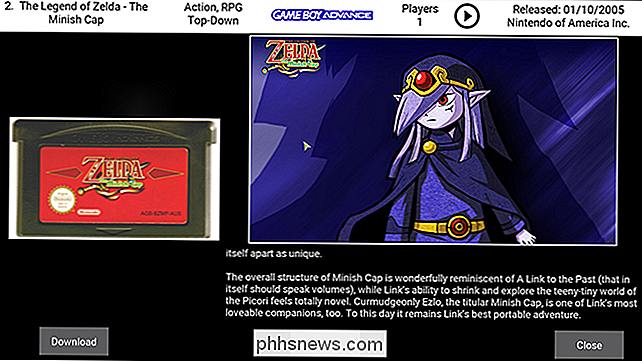
Som du kan se, er der et billede af patronen sammen med en roterende samling af fanart til det pågældende spil. Toppanelet giver dig information om spillet, og indeholder også en cirklet "Play" trekant, du kan klikke for at se en tv-reklame for titlen. Knapper nederst giver dig mulighed for at "Download" eller "Launch". Klik på "Start", og hvis du har konfigureret alt ordentligt, spiller du på ingen tid.
Andre ting du kan konfigurere
Du er velkommen til at gennemse tilføjelsesindstillingerne for flere muligheder. For eksempel, hvis du hellere ikke vil have så mange systemer op på hovedskærmen, kan du trække menuen op for et givet system og vælge "Hide This Item". Hvis du finder dig selv for langt og vil bringe alle disse elementer tilbage, er der mulighed for at bringe tingene tilbage i indstillingerne.
Som standard gemmes kun en ROM i den lokale cache. Hvis du vil have mere, kan det også ændres i indstillingerne. Og hvis dit system har problemer med at køre spil, mens Kodi kører i baggrunden, er der mulighed for at lukke Kodi efter en kampstart.
Hvis du gerne vil lære endnu mere, kan du tjekke den officielle tilføjelseswiki over på GitHub, eller add-on-tråden på officielle Kodi forums. Andet end det, nyd dine spilleautomater.

Sådan forhindrer du nedlukning af en Windows-computer
Hvis du leder efter en måde at forhindre folk i at lukke eller logge af din Windows-maskine, er du kommet til det rigtige sted. Uanset hvad din årsag måtte være, er der flere måder at fjerne alle muligheder for at lukke eller logge af en Windows-computer.Som standard er der flere måder at lukke en Windows-computer på: Klik på Start og Sluk computer / Luk ned, tryk på CTRL + ALT + DEL og vælg Luk ned, åbn kommandoprompten og indtast shutdown-kommandoen eller installer en tredje party ansøgning, der lukker computeren for dig.I denne art

Sådan spiller du video- og musikfiler på din Xbox One
Xbox One har integrerede tv-funktioner og support til streamingmedieapps som Netflix og Hulu, men det er ikke her, hvor det slutter. Du kan afspille video- og musikfiler, du har rippet eller downloadet, ved at tilslutte et USB-drev eller streame dem over dit lokale netværk. Dette er muliggjort af Xbox Media Player-appen, som Microsoft udgav omkring ni måneder efter Xbox Den ene blev udgivet.



![Du er inviteret til WinX DVD Ripper Giveaway & Påske Gavepakke, tidsbegrænset! [Sponsored]](http://phhsnews.com/img/how-to-2018/you-are-invited-to-winx-dvd-ripper-giveaway-easter-gift-pack-time-limited.jpg)